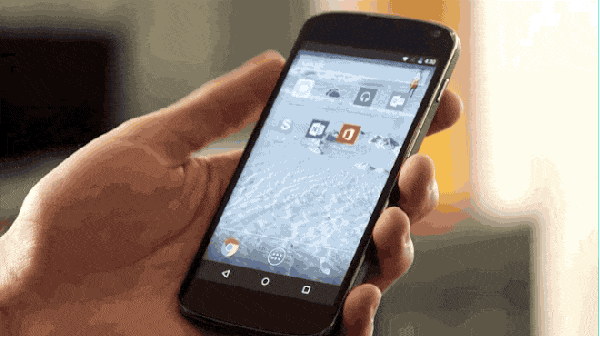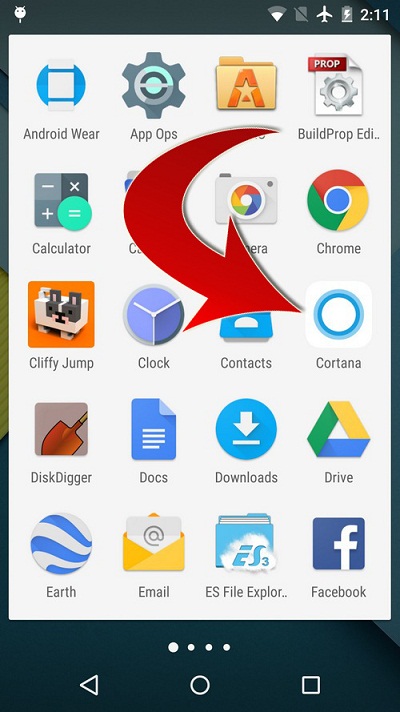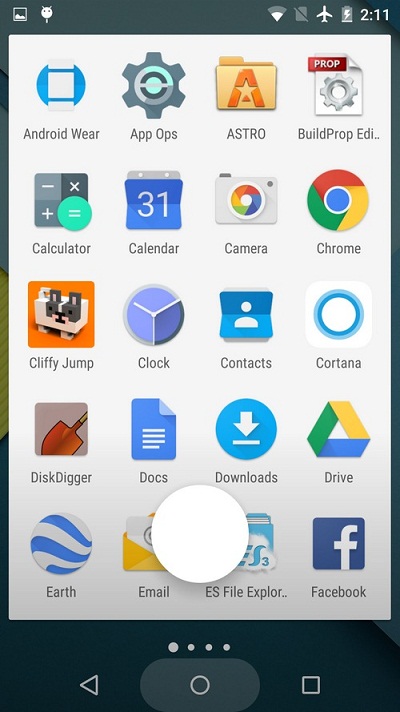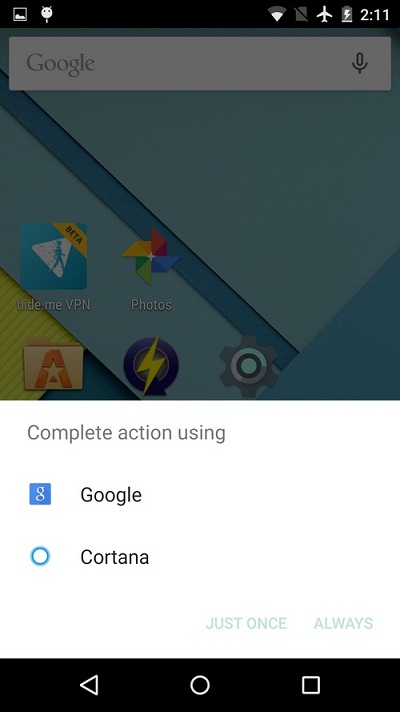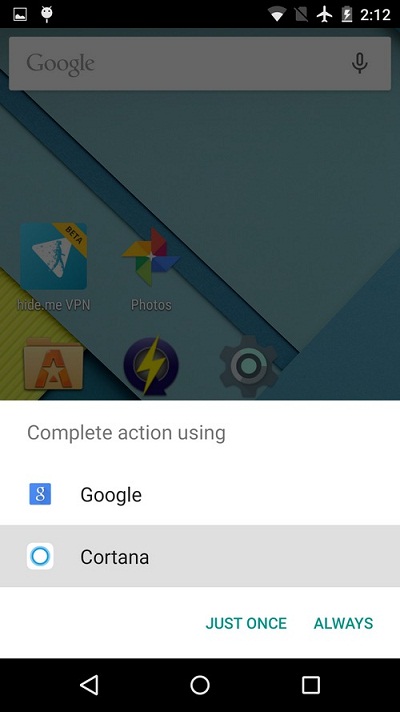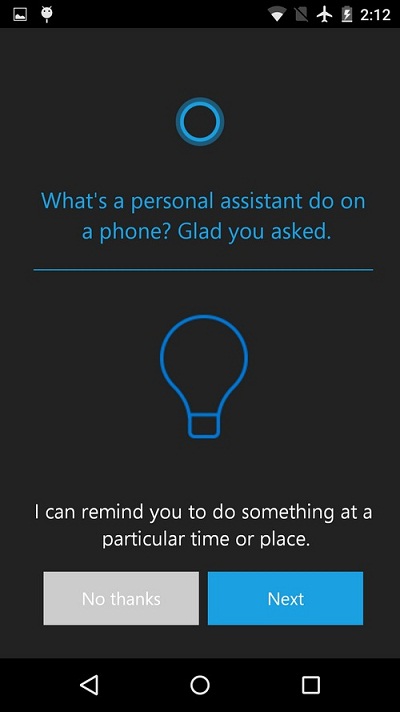چند وقت پیش، مایکروسافت برنامه ی همراه خود را با نام کورتانا برای اندروید عرضه کرد و این امکان را به کاربران سیستم عامل محبوب گوگل داد که از برخی از ویژگی های کلیدی آن لذت ببرند. در واقع، این برنامه که رقیب سیری (Siri) و Google Now محسوب می شود، یکی از بهترین دستیار های صدا می باشد و در واقع در استفاده ی کامل از پتانسیل اندروید به بهترین دستیار صدا تبدیل شده است. مایکروسافت، با ارائه ی یکی از جدیدترین نسخه های بتا از کورتانا، نسخه ی اندروید برنامه ی دستیار صدای خود را به عنوان برنامه ی پیش فرض و برای جایگزین کردن با Google Now فعال کرده است.
اگرچه این برنامه هنوز امکان فعال کردن را بوسیله ی صدا نمی دهد، مانند کاری که با Google Now می توانید انجام دهید، اما کورتانا در حال حاضر سرویس خود را با فشردن و نگه داشتن دکمه ی home ارائه می دهد.
در این آموزش ما به شما نشان می دهیم که چگونه کورتانا را به عنوان دستیار به صورت پیش فرض بر روی گوشی اندروید خود ایجاد کنید.
گام۱. ابتدا فرض بر این است که شما آخرین نسخه از کورتانا را بر روی گوشی خود نصب کرده اید. در اینجا قبل از ارائه ی این راهنما، این برنامه بروزرسانی شده است.
گام ۲. به سادگی بر روی دکمه ی home ضربه بزنید و آن را نگه دارید، درست مانند وقتی که برای راه اندازی Google Now این کار را انجام می دهید. هنگامی که این دایره ظاهر شد، انگشت خود را به سمت بالا بکشید و آن را رها کنید.
گام ۳. یک پنجره (پاپ آپ) ظاهر می شود که برای کامل کردن این عملیات از شما درخواست می کند برنامه ای را که بعدا می خواهید راه اندازی کنید (Google Now و یا کورتانا) انتخاب کنید.
گام ۴. بدیهی است که می بایست کورتانا را انتخاب کنید. سپس لازم است که تصمیم بگیرید که این حرکت دست برای راه اندازی دستیار مایکروسافت همیشه باشد یا خیر. بعد از آن روی انتخاب خود تپ کنید و در نهایت کورتانا در یک پنجره ی جدید باز می شود (پاپ آپ می شود).
گام ۵. در نهایت به محیطی همانند چیزی که در تصویر زیر می بینید وارد می شوید.
.
منبع: phonearena